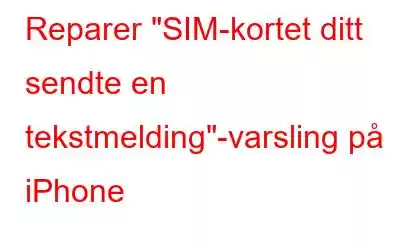Hvis iPhone-en din gir en pop-up som sier 'SIM-kortet ditt sendte en tekstmelding' og du ikke aner hvorfor dette skjer, kan du er på rett sted. I denne opplæringen vil vi lære deg hva du skal gjøre når du mottar dette varselet på din iPhone.
Hvorfor sendte SIM-kortet mitt en tekstmelding?
SIM-kortet ditt sendte en tekstmelding fordi den prøver å kommunisere med operatørnettverket ditt. I tilfelle iPhone må oppdateres, prøver den å sende en melding til nettverket ditt. Hvis det blir sittende fast i en løkke, får brukeren denne popup-vinduet.
Det kan imidlertid fikses ved hjelp av en av følgende løsninger.
Må lese: 7 tips for å ta iPhone-videoer som en proff
Fiks 1: Se etter oppdateringer av operatørinnstillinger fra tjenesteleverandøren
Hvis operatørens tjenesteleverandør utgir en oppdatering for å forbedre iPhones mulighet til å koble til med nettverket og det er også en oppdatering fra Apple så må SIM-kortet sende en tekstmelding for å oppdatere seg selv. For å se om oppdateringen er tilgjengelig:
- Start Innstillinger på iPhone.
- Trykk deretter på Generelt.
- Nå, trykk på Om og vent i omtrent 15–30 sekunder.
Hvis en oppdatering er tilgjengelig, vil du se en popup Oppdatering av operatørinnstillinger.
- Trykk på Oppdater.
Men i tilfelle popup ikke vises etter 30 sekunder, betyr det at oppdatering ikke er tilgjengelig.
Må lese: Hvordan sporer du tapte Android og iPhone
Fix 2: Tilbakestill nettverksinnstillinger
Tilbakestill nettverksinnstillinger på iPhone vil tilbakestille telefonen til fabrikkinnstillinger innstillinger som vil tilbakestille den til standardverdiene.
Når du tilbakestiller nettverksinnstillingene på iPhone, vil alle innstillingene for mobil, Bluetooth, Wi-Fi og VPN på iPhone tilbakestilles til standardverdiene. Før du utfører dette trinnet, sørg for at du noterer påloggingsinformasjonen din som Wi-Fi-navn, passord osv. Dette vil fikse feilen på iPhone.
- Start Innstillinger på iPhone.
- Trykk deretter på Generelt.
- Her, rull ned og trykk på Tilbakestill alternativet.
- Nå trykker du på Tilbakestill nettverksinnstillinger .
- Skriv inn iPhone-påloggingspassordet ditt når du blir bedt om det.
- En bekreftelsespopup kommer, trykk på Tilbakestill nettverksinnstillinger for å bekrefte.
Fiks 3: Slå iPhone AV og PÅ
Noen ganger når operatørinnstillingene oppdateres, starter vi ikke iPhone og SIM på nytt. ard kan sette seg fast i en løkke. På grunn av dette prøver SIM-kortet å sende tekstmeldinger til den trådløse operatøren din.
Å slå AV iPhone og slå den PÅ igjen kan gi en ny start og stoppe denne sløyfen.
Slik slår du den AV:
- Trykk og hold inne strømknappen til du ser skyv til strøm av-knappen.
- Slå av iPhone ved å sveipe glidebryteren til høyre.
- Vent ca. 30 sekunder og trykk og hold nede strømknappen igjen for å slå på iPhone.
Fiks 4: Løs ut SIM-kortet og sett det inn igjen
Hvis du løser ut og setter inn SIM-kortet på nytt, får det en ny start og lar det koble seg til nettverket igjen. For å løse ut SIM-kortet ditt, følg trinnene nedenfor:
- Bruk et SIM-kortutløserverktøy eller en binders og løs ut SIM-kortskuffen fra iPhone.
- Trekk Sim-skuffen ut, vent i 10 sekunder og sett den tilbake igjen.
Fiks 5: Kontakt leverandøren av trådløs operatør
Etter å ha utført alle trinnene ovenfor, Hvis du fortsatt mottar popup-vinduet "SIM-kortet ditt sendte en tekstmelding", må dette være en feil som bare din trådløse operatør kan løse. Du kan kontakte din trådløse operatør.
Det er alt folkens! Nå vil du kunne fikse "SIM-kortet ditt sendte en tekstmelding"-varselet på din iPhone. Hvis du har problemer med noen av disse rettelsene, kan du gjerne dele problemene dine i kommentarer, så kommer vi tilbake til deg.
Les: 0